Поиск наушников AirPods
С помощью приложения «Локатор» на iPhone, iPad, Mac, Apple Watch или на сайте iCloud.com/find можно найти наушники AirPods, если они потерялись. Можно также включить получение оповещений на случай, если Вы где‑то забудете свои наушники AirPods, или отметить их как пропавшие.
Быстрые ссылки
![]() Об использовании Локатора с наушниками AirPods
Об использовании Локатора с наушниками AirPods
![]() Включение оповещений об отдалении
Включение оповещений об отдалении
![]() Просмотр геопозиции AirPods на карте и поиск наушников, если они находятся поблизости
Просмотр геопозиции AirPods на карте и поиск наушников, если они находятся поблизости
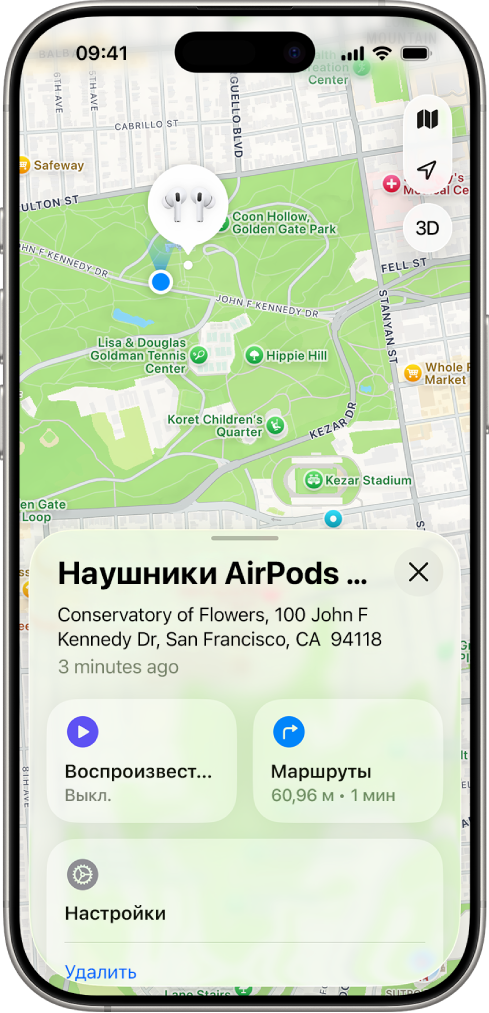
Об использовании Локатора с наушниками AirPods
Приложение «Локатор» работает со всеми моделями AirPods, но у некоторых моделей есть дополнительные функции для упрощения поиска. Если Вы не знаете, какая у Вас модель AirPods, см. раздел Определение модели наушников AirPods.
Чтобы AirPods отображались в приложении «Локатор» на iPhone, iPad, Mac, Apple Watch или на сайте iCloud.com/find, необходимо объединить AirPods в пару с iPhone или iPad, на котором Вы вошли в свой Аккаунт Apple.
Чтобы использование Локатора было максимально удобным и эффективным, на устройстве, с которым наушники объединены в пару, должна быть установлена новейшая версия iOS, iPadOS, macOS или watchOS.
Чтобы функция поиска AirPods была доступна, Локатор должен быть включен на устройстве, с которым наушники объединены в пару (например, iPhone или Mac), до потери наушников. См. раздел Включение сети Локатора.
Если включить сеть Локатора, некоторые модели AirPods будут отображаться на карте, даже если они находятся далеко от Вашего устройства. Если сеть Локатора выключена (или Ваши AirPods не поддерживают сеть Локатора), Локатор показывает время и место их последнего подключения.
Если наушники AirPods находятся далеко от устройства или разряжены, в приложении «Локатор» могут быть показаны последняя известная геопозиция, сообщение «Геопозиция не найдена» или сообщение «Офлайн». Когда наушники снова будут онлайн, Вы получите уведомление на устройстве, с которым наушники объединены в пару.
Включение сети Локатора
Включите сеть Локатора, чтобы приложение «Локатор» ![]() отображало геопозицию Ваших AirPods 3, AirPods 4 с активным шумоподавлением (ANC), AirPods Pro или AirPods Max в течение 24 часов после их последнего подключения к Вашему устройству, даже если они не находятся поблизости.
отображало геопозицию Ваших AirPods 3, AirPods 4 с активным шумоподавлением (ANC), AirPods Pro или AirPods Max в течение 24 часов после их последнего подключения к Вашему устройству, даже если они не находятся поблизости.
Важно! Чтобы можно было использовать приложение «Локатор» для поиска наушников AirPods, когда они не подключены к интернету, необходимо включить на них сеть Локатора до их потери.
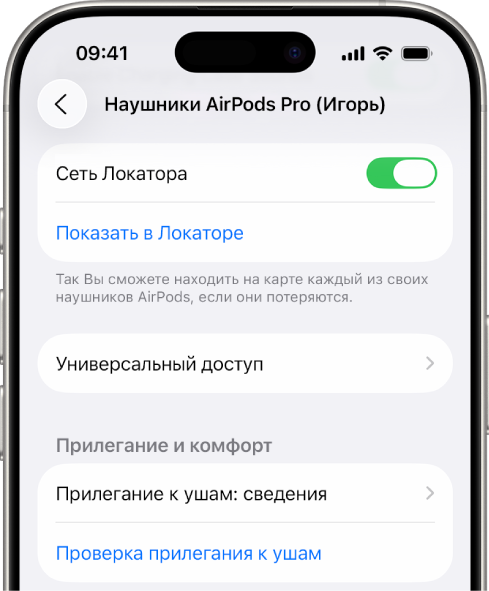
Наденьте наушники AirPods и убедитесь, что они подключены к iPhone или iPad.
Откройте приложение «Настройки»
 на iPhone или iPad.
на iPhone или iPad.Коснитесь имени своих наушников AirPods вверху экрана.
Прокрутите вниз, затем включите параметр «Сеть Локатора».
Примечание. Если Ваши AirPods 3, AirPods 4 (ANC), AirPods Pro или AirPods Max используются с несколькими Аккаунтами Apple (например, если Вы одалживаете наушники или используете их совместно с кем-то еще), то видеть их в приложении «Локатор» сможет только тот человек, который включил сеть Локатора. Вы также можете получить оповещение, если чужие наушники AirPods перемещаются вместе с Вами. См. статью службы поддержки Apple Что делать, если Вы получили уведомление, что трекер AirTag, набор AirPods, аксессуар с поддержкой сети «Локатор» или совместимое устройство Bluetooth с возможностью отслеживания местоположения находится рядом с Вами.
Включение оповещений об отдалении
Когда сеть Локатора включена, в приложении «Локатор» можно настроить получение оповещений в том случае, если Вы где‑то забудете свои наушники AirPods 3, AirPods 4 (ANC), AirPods Pro или AirPods Max. Можно задать доверенные геопозиции, например Ваш дом, и получать уведомления на iPhone, iPad, Mac или Apple Watch, если Вы оставили наушники AirPods в любом другом месте. См. раздел Включение сети Локатора выше.
Важно! Чтобы получать оповещения об отдалении, разрешите уведомления от приложения «Локатор». См. разделы Просмотр уведомлений и ответ на них на iPhone или Просмотр уведомлений и ответ на них на iPad.
Выполните одно из описанных ниже действий.
iPhone или iPad. Откройте приложение «Локатор»
 , коснитесь «Устройства», выберите свои наушники AirPods, затем коснитесь «Уведомлять, когда оставлено».
, коснитесь «Устройства», выберите свои наушники AirPods, затем коснитесь «Уведомлять, когда оставлено».Mac. Откройте приложение «Локатор»
 , затем нажмите «Устройства». Выберите свои наушники AirPods, нажмите
, затем нажмите «Устройства». Выберите свои наушники AirPods, нажмите  , затем нажмите «Уведомлять, когда оставлено».
, затем нажмите «Уведомлять, когда оставлено».Apple Watch. Откройте приложение «Найти устройства»
 , выберите свои наушники AirPods, затем коснитесь «Уведомлять, когда оставлено».
, выберите свои наушники AirPods, затем коснитесь «Уведомлять, когда оставлено».
Включите «Уведомлять, когда оставлено».
На iPhone, iPad и Mac также можно указать доверенные геопозиции. Выберите одну из предложенных геопозиций либо выберите «Новая геопозиция» и укажите геопозицию на карте.
Просмотр геопозиции AirPods на карте и поиск наушников, если они находятся поблизости
В приложении «Локатор» можно просмотреть текущую или последнюю известную геопозицию AirPods.
Если наушники AirPods 3, AirPods 4 (ANC), AirPods Pro и AirPods Max находятся где‑то рядом с Вами, например в соседней комнате, для их поиска можно использовать iPhone или iPad. Если у Вас AirPods Pro 2 или AirPods Pro 3, можно узнать точную геопозицию зарядного футляра.
iPhone или iPad. Откройте приложение «Локатор»
 , коснитесь «Устройства», затем выберите свои наушники AirPods.
, коснитесь «Устройства», затем выберите свои наушники AirPods.Если наушники AirPods 3, AirPods 4 (ANC), AirPods Pro или AirPods Max находятся рядом с Вами, для их поиска коснитесь «Найти», затем следуйте инструкциям на экране.
Если у Вас AirPods Pro 2 или AirPods Pro 3, Вы увидите стрелку, указывающую направление к AirPods, и сообщение с примерным расстоянием до наушников. На некоторых устройствах есть возможность включить фонарик для поиска AirPods в темноте.
Mac. Откройте приложение «Локатор»
 , нажмите «Устройства», затем выберите свои наушники AirPods.
, нажмите «Устройства», затем выберите свои наушники AirPods.Apple Watch. Откройте приложение «Найти устройства»
 , затем выберите свои наушники AirPods (требуется подключение к сети Wi‑Fi или сотовой сети).
, затем выберите свои наушники AirPods (требуется подключение к сети Wi‑Fi или сотовой сети).На iCloud.com. Перейдите на сайт iCloud.com/find, войдите в Аккаунт Apple, выберите «Все устройства», затем выберите наушники AirPods.
Для большинства моделей AirPods, если наушники находятся в разных местах, на карте отображается только одна геопозиция за раз. Чтобы найти оба наушника, сначала найдите наушник, геопозиция которого отображается на карте, положите его в футляр, а затем обновите карту, чтобы найти второй наушник.
Если у Вас AirPods 4 (ANC), AirPods Pro 2 или AirPods Pro 3, на карте отображается геопозиция каждого наушника AirPods и зарядного футляра.
Воспроизведение звука на наушниках AirPods
Чтобы найти наушники AirPods, на них можно воспроизвести звук, если они находятся не в футляре. Если у Вас AirPods 4 (ANC), AirPods Pro 2 или AirPods Pro 3, можно также воспроизвести звук на зарядном футляре.
iPhone или iPad. Откройте приложение «Локатор»
 , коснитесь «Устройства», выберите свои наушники AirPods, затем коснитесь «Воспроизвести звук».
, коснитесь «Устройства», выберите свои наушники AirPods, затем коснитесь «Воспроизвести звук».Mac. Откройте приложение «Локатор»
 , нажмите «Устройства», выберите наушники AirPods, нажмите
, нажмите «Устройства», выберите наушники AirPods, нажмите  , затем нажмите «Воспроизвести звук».
, затем нажмите «Воспроизвести звук».Apple Watch. Откройте приложение «Найти устройства»
 , выберите наушники AirPods, затем коснитесь «Воспроизвести звук» (требуется подключение к сети Wi‑Fi или сотовой сети).
, выберите наушники AirPods, затем коснитесь «Воспроизвести звук» (требуется подключение к сети Wi‑Fi или сотовой сети).На iCloud.com. Перейдите на сайт iCloud.com/find, войдите в Аккаунт Apple, выберите «Все устройства», выберите наушники AirPods, затем нажмите «Воспроизвести звук».
Примечание. Воспроизведение звука на зарядном футляре наушников AirPods 4 (ANC), AirPods Pro 2 или AirPods Pro 3 с сайта iCloud.com недоступно.
Наушники AirPods воспроизведут звуковой сигнал, чтобы Вам было проще их найти. Сигнал будет звучать в течение нескольких минут или до тех пор, пока Вы не остановите его воспроизведение. Если наушники AirPods не подключены к Вашему устройству и Вы не включили сеть Локатора, звуковой сигнал будет воспроизведен при следующем их подключении к сети Wi-Fi или сотовой сети.
Совет. Если два наушника AirPods находятся в разных местах, можно выключить звук на одном из них, чтобы найти их по одному. Пока на AirPods воспроизводится звуковой сигнал, коснитесь или нажмите «Левый» или «Правый».
Отметка наушников AirPods как пропавших
Если Вы потеряли AirPods 3, AirPods 4 с активным шумоподавлением (ANC), AirPods Pro или AirPods Max, можно отметить наушники как пропавшие и создать сообщение с Вашими контактными данными.
Если у Вас наушники AirPods 4 (ANC), AirPods Pro 2 или AirPods Pro 3, можно отдельно отметить каждый наушник AirPods и футляр как пропавшие в том случае, если Вы потеряете только один наушник или Ваши AirPods будут находиться не в футляре.
iPhone или iPad. Откройте приложение «Локатор»
 , коснитесь «Устройства», выберите свои наушники AirPods, включите режим пропажи, затем следуйте инструкциям на экране.
, коснитесь «Устройства», выберите свои наушники AirPods, включите режим пропажи, затем следуйте инструкциям на экране.Mac. Откройте приложение «Локатор»
 , нажмите «Устройства», выберите наушники AirPods, нажмите
, нажмите «Устройства», выберите наушники AirPods, нажмите  , включите режим пропажи, затем следуйте инструкциям на экране.
, включите режим пропажи, затем следуйте инструкциям на экране.Apple Watch. Откройте приложение «Найти устройства»
 , коснитесь устройства, коснитесь «Режим пропажи», затем включите параметр «Режим пропажи».
, коснитесь устройства, коснитесь «Режим пропажи», затем включите параметр «Режим пропажи».
Примечание. Чтобы отметить наушники AirPods как пропавшие, необходимо включить на них сеть Локатора до их потери.